Rozwiąż problemy z wydajnością smartfona z Androidem
Każdy smartfon na platformie Android, chociaż zapewnia dość stabilny zestaw funkcji, niemniej jednak mogą wystąpić problemy podczas działania urządzenia. Najczęstszym tego rodzaju problemem jest spadek wydajności, uniemożliwiający przetwarzanie wymagających aplikacji. W trakcie artykułu porozmawiamy o bieżących metodach eliminacji omawianej sytuacji.
Spis treści
- Rozwiąż problemy z wydajnością smartfona z Androidem
- Metoda 1: Usuń niepotrzebne aplikacje
- Metoda 2: Usuwanie danych operacyjnych oprogramowania
- Metoda 3: Wyłącz zadania w tle
- Metoda 4: Konfiguracja uruchamiania
- Metoda 5: Przeskanuj telefon w poszukiwaniu wirusów
- Metoda 6: Wyłącz automatyczną aktualizację oprogramowania
- Metoda 7: Cofnięcie do poprzedniej wersji systemu operacyjnego
- Metoda 8: Zainstaluj nowe oprogramowanie układowe
- Metoda 9: Zresetuj pamięć urządzenia
- Metoda 10: Zaktualizuj swój smartfon
- Wniosek
Rozwiąż problemy z wydajnością smartfona z Androidem
Obecnie rozważany problem może powstać z wielu powodów, ale w przypadku każdego z nich możliwe będzie znalezienie rozwiązania. Jednocześnie w ramach tej instrukcji opisane metody implikują dokładnie problemy z wydajnością, a nie z funkcjonowaniem smartfona. Jeśli smartfon nie włącza się lub po prostu nie działa poprawnie, sprawdź inny przewodnik pod poniższym linkiem.
Czytaj także: Co zrobić, jeśli telefon z Androidem nie działa
Metoda 1: Usuń niepotrzebne aplikacje
Najczęstszym problemem, który wpływa na wydajność smartfona, jest obecność dużej liczby zainstalowanych programów. Każdy nowy program, nawet w stanie zatrzymanym, rezerwuje miejsce w pamięci, przy braku którego urządzenie zaczyna zwalniać. Naprawdę łatwo jest rozwiązać problem, po prostu korzystając z sekcji ustawień specjalnych i usuwając niepotrzebne aplikacje zgodnie z naszymi instrukcjami.
Więcej informacji:
Jak usunąć aplikację na Androida
Usuwanie odinstalowanych programów z Androida
Jako dodatkowy, ale nie mniej ważny środek, spróbuj pozbyć się programów systemowych zainstalowanych przez producenta smartfona. Może to wpłynąć na działanie systemu operacyjnego, dlatego należy uważnie monitorować usunięte oprogramowanie. Ta metoda jest szczególnie istotna w przypadkach, gdy urządzenie zwalnia natychmiast po zakupie przed zainstalowaniem aplikacji innych firm.
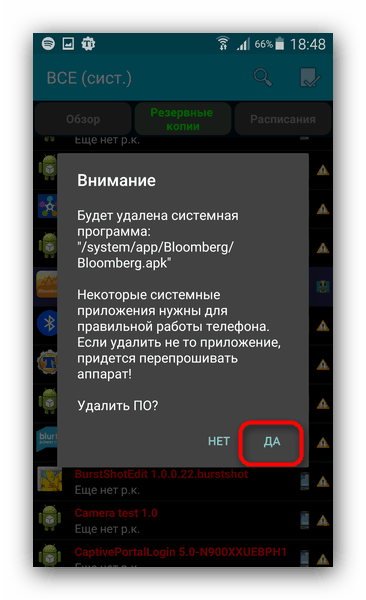
Więcej informacji: Jak usunąć programy systemowe z Androida
Jeśli z jakiegoś powodu nie chcesz usuwać aplikacji, możesz rozszerzyć pamięć wewnętrzną urządzenia za pomocą napędu zewnętrznego. Wyeliminuje to brak wolnej przestrzeni, a jednocześnie problem zmniejszonej wydajności. Jednocześnie karta pamięci z dużą ilością informacji w ten sam sposób może negatywnie wpłynąć na wydajność, ale już z powodu niewystarczająco wysokiej mocy smartfona.
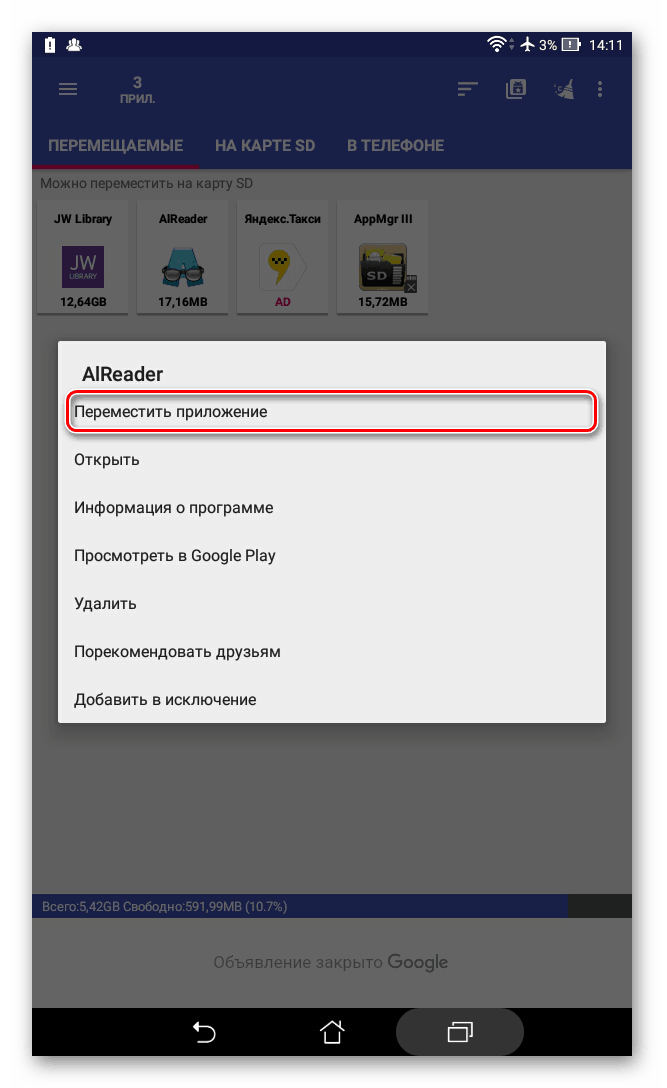
Więcej informacji:
Zwiększ pamięć wewnętrzną Androida
Jak przełączyć na kartę pamięci
Metoda 2: Usuwanie danych operacyjnych oprogramowania
W przeważającej części, oprócz pierwszej metody, możesz przywrócić prędkość w swoim smartfonie, usuwając dane o działaniu zainstalowanych aplikacji. W szczególności należy zwrócić uwagę na programy takie jak przeglądarki internetowe, sieci społecznościowe i komunikatory internetowe, standardowe usługi Google. Ponadto zaleca się powtarzanie tej procedury na bieżąco.
Więcej informacji:
Wyczyść pamięć podręczną aplikacji
Zarządzanie folderem .thumbnails na Androidzie
Sposoby czyszczenia pamięci podręcznej na Samsungu
Ta metoda dotyczy głównie aplikacji, których dane operacyjne zostały usunięte. Pozwoli im to wznowić prawidłowe działanie bez problemów z wydajnością.
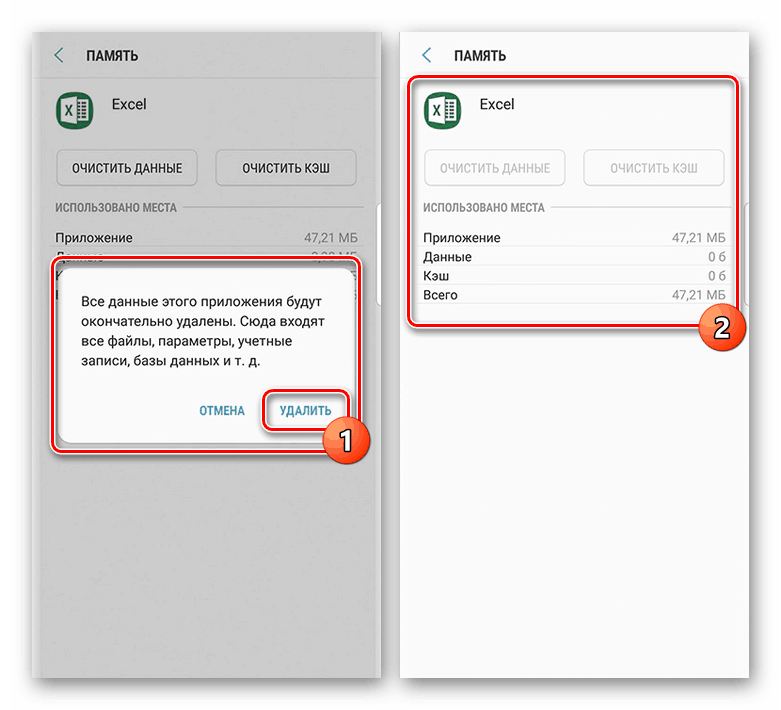
Aby uprościć proces czyszczenia pamięci, czyniąc ją automatyczną i bezpieczniejszą, zainstaluj specjalny program. Optymalnym narzędziem jest Ccleaner , zapewniając intuicyjny interfejs w języku rosyjskim i wiele przydatnych funkcji.
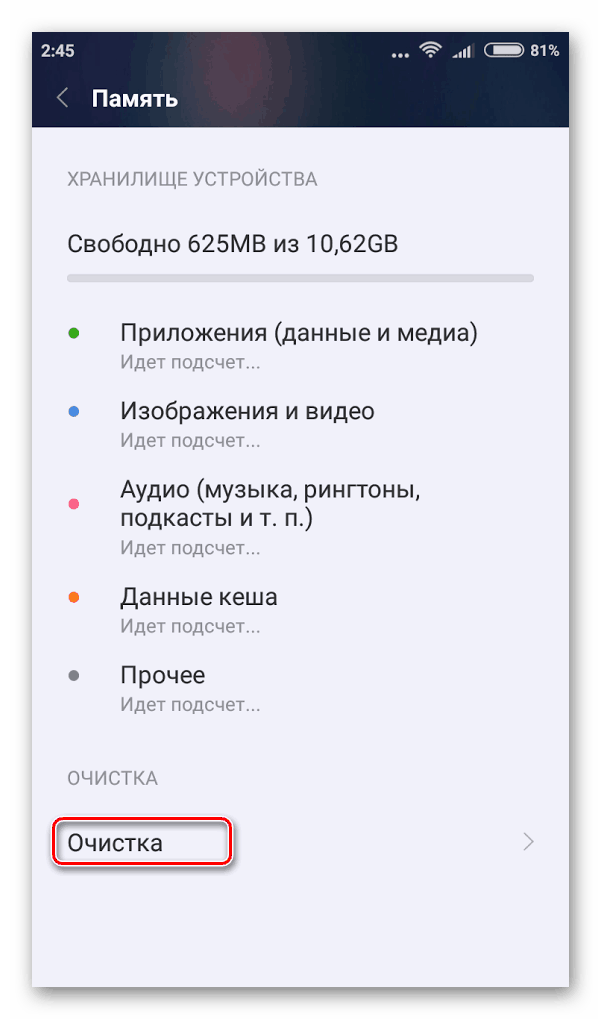
Więcej informacji: Jak wyczyścić pamięć na Androidzie
Metoda 3: Wyłącz zadania w tle
Oprócz wewnętrznej przestrzeni na smartfonie, ogromna większość aplikacji działa na bieżąco, zajmując określone miejsce w pamięci RAM. Każdy program można wyłączyć za pomocą standardowego systemu operacyjnego lub programów innych firm.
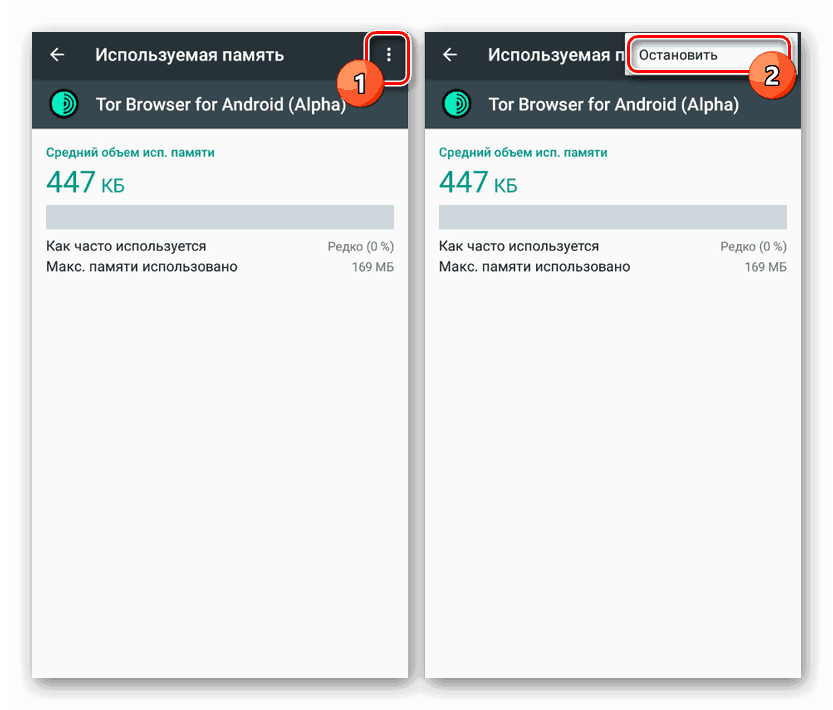
Więcej informacji:
Jak wyłączyć aplikacje działające w tle na Androidzie
Jak wyczyścić pamięć RAM na Androidzie
W przeciwieństwie do pamięci wewnętrznej, rozszerzenie pamięci RAM w smartfonie za pomocą niektórych środków zewnętrznych nie będzie działać. Jedyną dostępną opcją jest korzystanie z aplikacji innych firm opisanych przez nas w odpowiednim artykule na stronie.
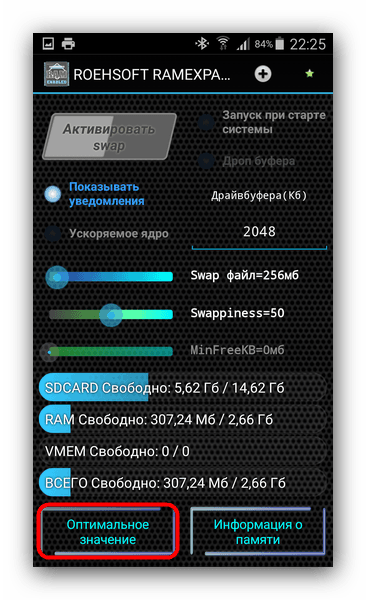
Więcej informacji: Jak zwiększyć pamięć RAM na Androidzie
Metoda 4: Skonfiguruj uruchomienie
Czyszczenie uruchamiania jest bezpośrednio związane z poprzednimi sekcjami tego artykułu, ponieważ pozwala zabronić automatycznego uruchamiania aplikacji po włączeniu urządzenia, a tym samym zminimalizować zużycie zasobów. Aby wyłączyć zadania, potrzebujesz jednego ze specjalnych programów, takich jak AutoStarts, które rozważamy. Dalsze instrukcje zostaną opisane na jego przykładzie.
Pobierz AutoStarts ze sklepu Google Play
- Na stronie głównej znajdź listę rozwijaną „Podczas rozruchu” i rozwiń ją. Tutaj zostaną przedstawione wszystkie aplikacje, które były aktywne po włączeniu smartfona.
- Wybierz jedną z opcji oprogramowania, które chcesz usunąć ze startu. W wyświetlonym oknie użyj elementu „Odmów”, aby dezaktywować aplikację.
- W celu pomyślnego odłączenia konieczne będzie podanie uprawnień administratora SuperStarts, po czym wybrany program zostanie wykluczony z pobierania.
- Jeśli aplikacja nie znajduje się na liście „Podczas rozruchu” , ale prawdopodobnie wiesz o jej automatycznym uruchomieniu, konieczne może być jej wyłączenie za pomocą listy „Po rozruchu” .
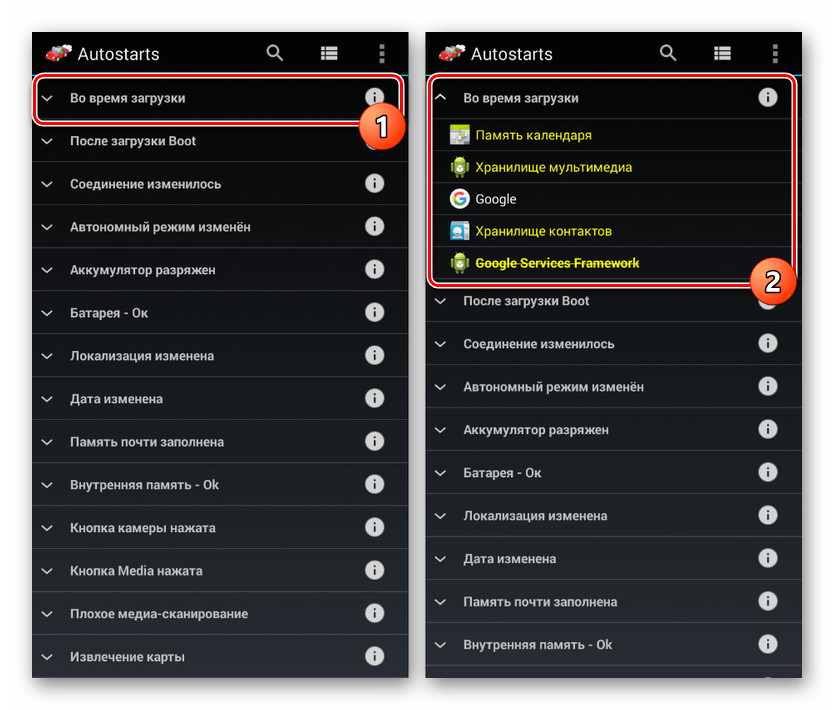
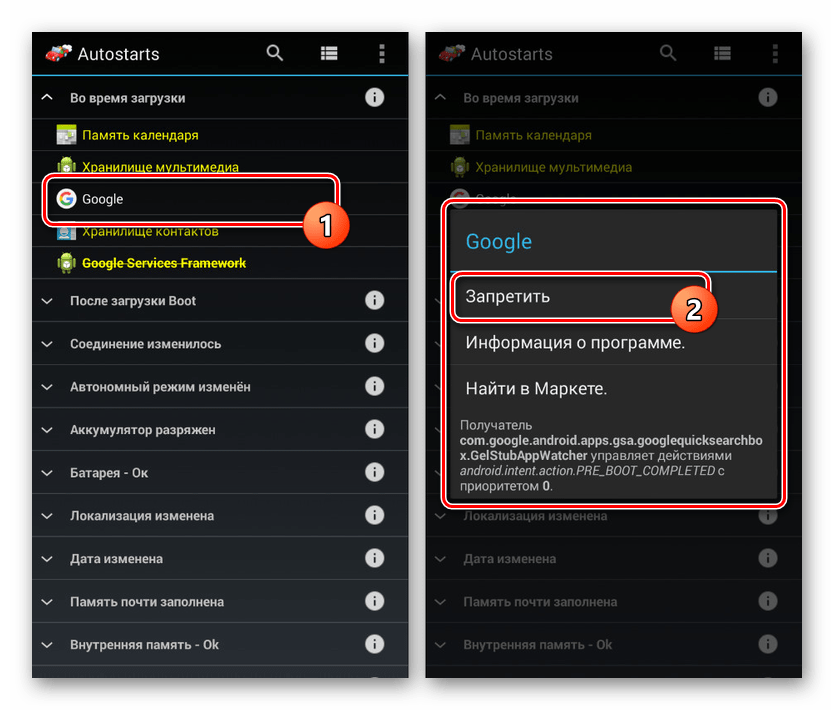
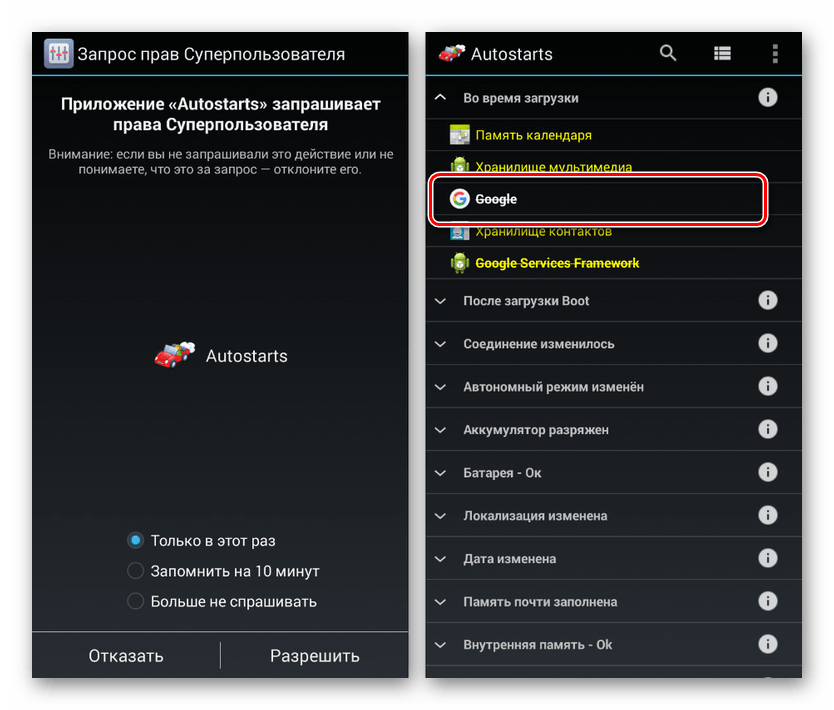
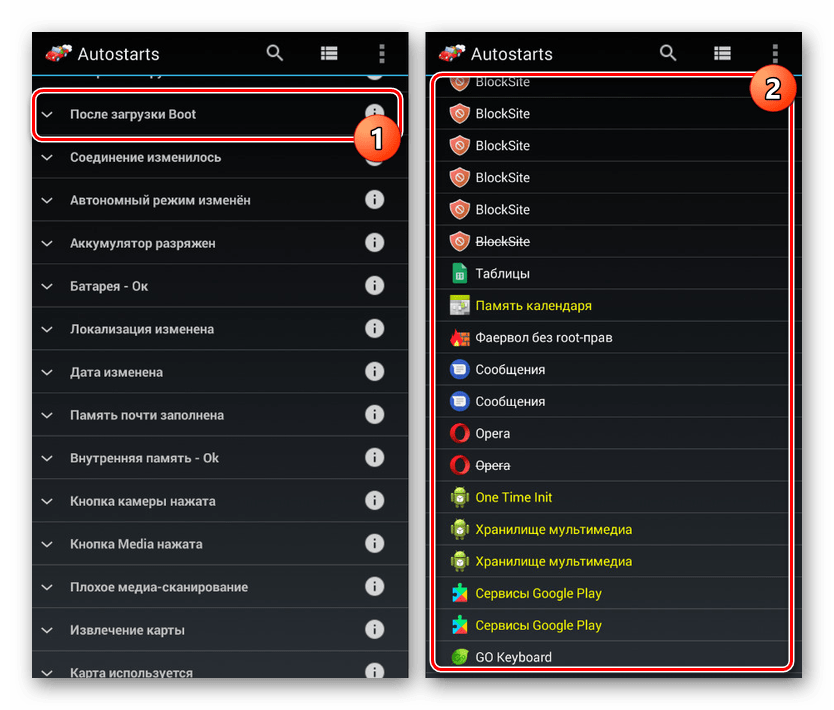
To narzędzie jest płatne, ponieważ użytkownicy, którzy nie chcą go kupować, nie będą mogli z niego korzystać. Jednocześnie w trakcie pracy nie spotkasz się z reklamą, brakiem obsługi smartfona iz pewnością możesz usunąć dowolną aplikację ze startu. Alternatywnie oferujemy zapoznanie się z materiałem pod poniższym linkiem.
Czytaj także: Jak wyłączyć aplikacje autorun na Androida
Metoda 5: Przeskanuj telefon w poszukiwaniu wirusów
Pomimo dość dobrej podstawowej ochrony Androida, w niektórych przypadkach na urządzeniu może pojawić się złośliwe oprogramowanie, które zużywa zasoby i spowalnia system. Nie jest trudno się go pozbyć za pomocą dowolnego wygodnego programu antywirusowego, który zbadaliśmy w osobnym przewodniku. W takim przypadku najlepszym rozwiązaniem jest sprawdzenie smartfona za pomocą komputera.
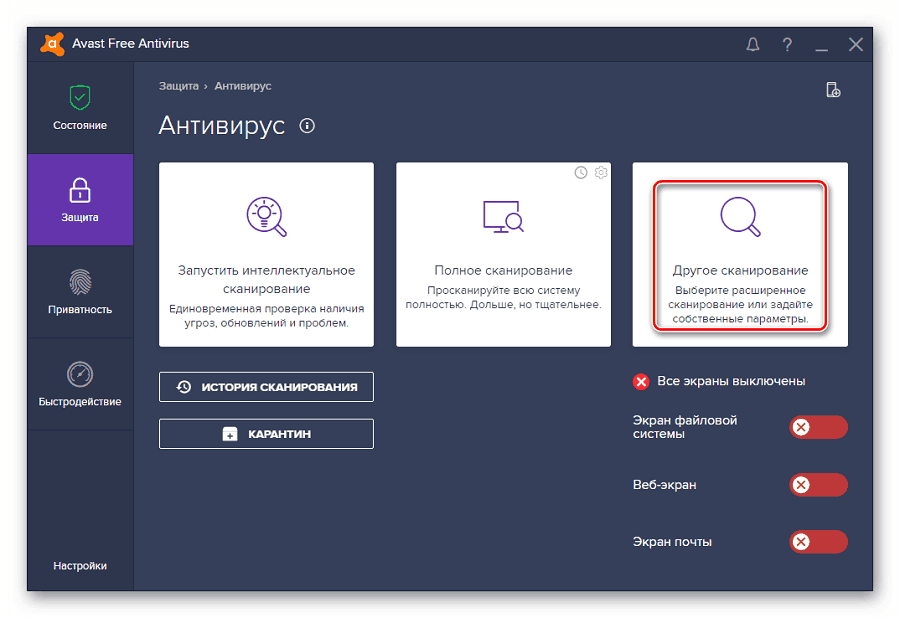
Więcej informacji:
Czy potrzebuję antywirusa na Androida?
Przeskanuj telefon w poszukiwaniu wirusów za pomocą komputera
Metoda 6: Wyłącz automatyczną aktualizację oprogramowania
Większość programów na danej platformie jest automatycznie aktualizowana natychmiast po podłączeniu do Internetu. Pod tym względem urządzenie może działać znacznie gorzej przy każdej próbie połączenia z siecią. Ten problem rozwiązano przez wyłączenie automatycznej aktualizacji aplikacji, w tym standardowych usług Google, zgodnie z odpowiednimi instrukcjami.
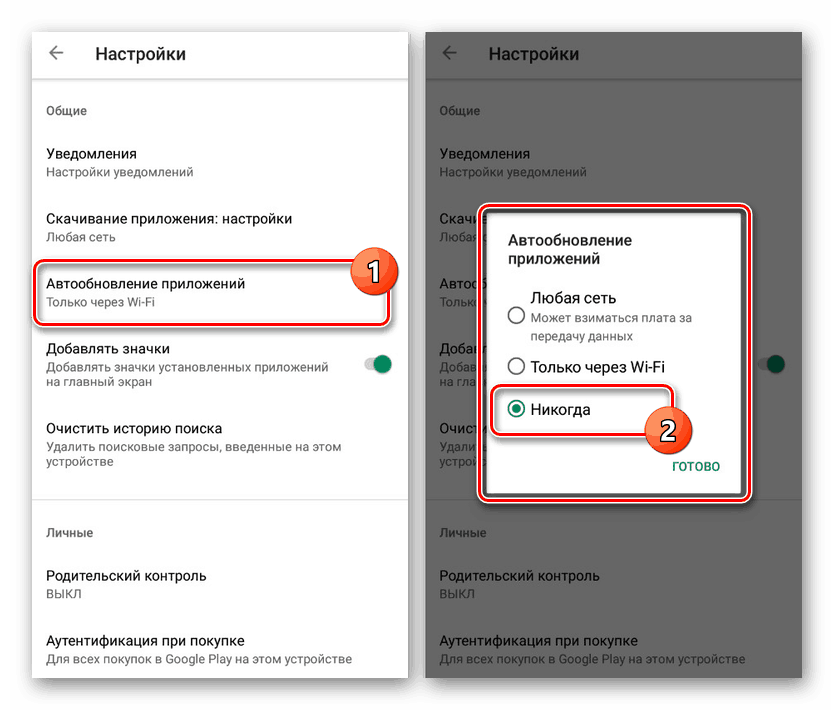
Więcej informacji:
Jak wyłączyć automatyczne aktualizacje oprogramowania na Androidzie
Usuwanie aktualizacji aplikacji na Androida
Metoda 7: Przywrócenie poprzedniej wersji systemu operacyjnego
Prawie każde zakupione urządzenie jest aktualizowane przez narzędzia systemowe do nowej wersji systemu operacyjnego, jednak w niektórych przypadkach wpływa to na wydajność. Wynika to z wyższych wymagań nowych wersji Androida w porównaniu do starych. Możesz rozwiązać problem, powracając do fabrycznej wersji oprogramowania układowego, szczegółowo opisanego w innym artykule.
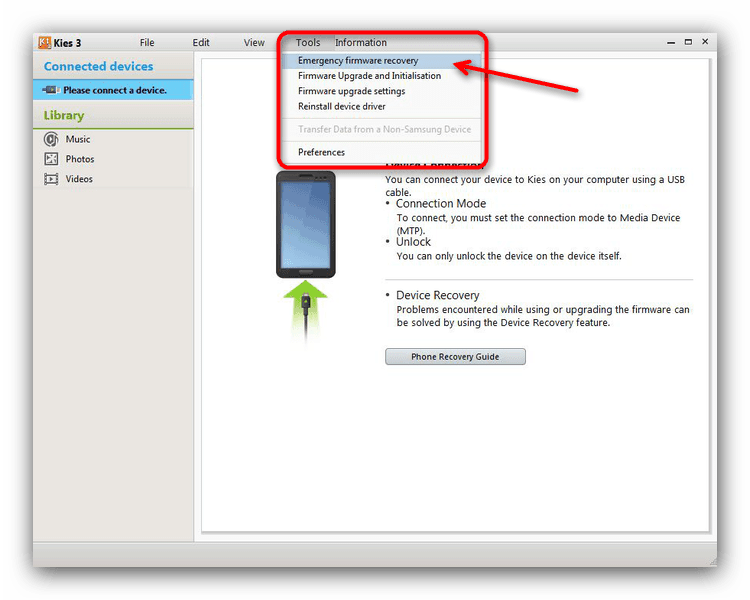
Więcej informacji: Jak przywrócić oprogramowanie układowe na Androida
Metoda 8: Zainstaluj nowe oprogramowanie układowe
Jeśli urządzenie zwalnia przy standardowym oprogramowaniu układowym, możesz samodzielnie zainstalować niestandardową wersję, z których wiele opublikowano na forum w3bsit3-dns.com. Aby nie napotkać problemów w procesie wymiany oprogramowania, postępuj zgodnie z naszymi instrukcjami. Ponadto powinieneś skupić się na mniej lub bardziej uproszczonych wersjach zoptymalizowanych dla twojego smartfona.
Przejdź do listy oprogramowania układowego na Androida na w3bsit3-dns.com
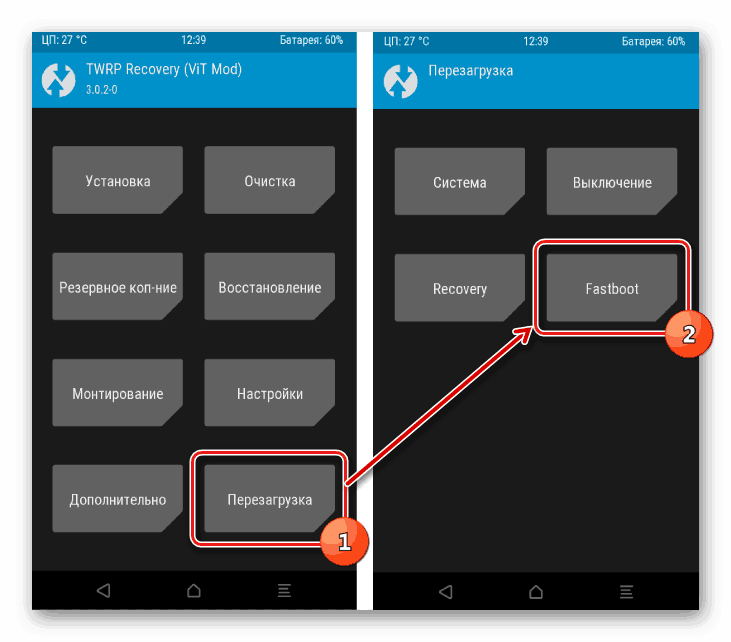
Więcej informacji:
Jak zainstalować niestandardowe oprogramowanie na Androida
Jak samemu zrobić oprogramowanie układowe dla Androida
Metoda 9: Zresetuj pamięć urządzenia
Ta metoda jest radykalnym rozwiązaniem, ponieważ jej zastosowanie pociągnie za sobą usunięcie wszystkich aplikacji zainstalowanych na smartfonie, w tym aktualizacji standardowego oprogramowania. Jeśli jednak inne metody nie pomagają przywrócić prędkości, takie rozwiązanie może pomóc.
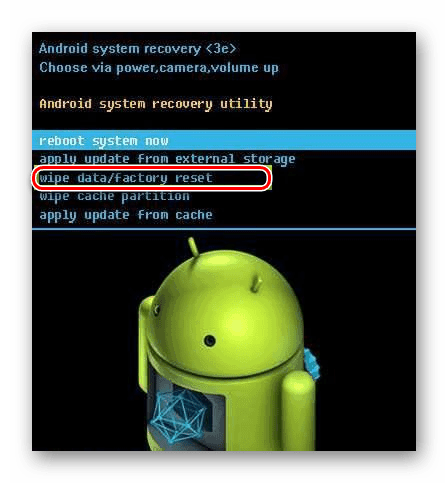
Więcej informacji: Jak zresetować Androida do ustawień fabrycznych
Metoda 10: Zaktualizuj swój smartfon
Ta ostatnia opcja sprowadza się do zastąpienia telefonu nowym urządzeniem, które ma lepsze funkcje i mniej zużyte elementy. Nowoczesne wystarczająco wydajne smartfony nie mają wysokich cen, dlatego to rozwiązanie najlepiej nadaje się, zwłaszcza jeśli inne metody nie przyniosły rezultatów.
Wniosek
Sprawdziliśmy szczegółowo każdy aspekt, w ten czy inny sposób związany z problemem obniżenia wydajności w smartfonie z Androidem. Warto wziąć pod uwagę, że w niektórych przypadkach eliminacja problemów jest niemożliwa z powodu fizycznego zużycia urządzenia.